【IT168 视频教学】如今绝大数复合机都配备了USB接口,支持直接u盘打印,正因为如此小小的改变,极大地便利了用户办公。通过U盘直接打印,可以摆脱电脑操作的束缚,即插即用,非常方便。碰到没有电脑情况下,也能实现快速打印,解决用户的燃眉之急。

夏普MX-3618NC配备了USB接口,支持U盘直接打印,能帮助用户实现高效办公。接下来就是夏普复合机操作手册的第三个视频《U盘直接打印教学》,同时也给大家准备了图文解说。
视频教学
解说同期声:
大家好,这里是夏普复合机使用手册的视频教程,今天我为大家介绍如何使用夏普复合机进行U盘直接打印。夏普复合机配备了USB接口,可直接插上U盘进行打印,为用户办公时带了极大的便利。
第一步 我们找到夏普复合机前方的USB接口,插好U盘。
第二步 点击屏幕中间的“硬盘文件选取”选项,再通过右上方的“从USB记忆体选择文件”进入该U盘的储存界面,就能查看U盘 内部文件。
第三步 找到需要打印的文件,我们选择其中一个以MX开头的文件,再按确认键,这样 打印就简单地完成了。
这里你还可以对打印文档的分辨率、双面、单面 等参数进行调整和打印前预览。使用U盘直接打印 最大的好处就是方便快捷,可以不再依赖电脑,为用户节省不少时间。
同样,我们截取视频关键片段,通过图文方式为大家展示如何进行U盘直接打印。

第一步,找到复合机的USB插口,一般这个接口位于复合机前端或者侧面,把U盘插好。


第二步,点击超大触摸屏中间的“硬盘选取选项”,进入复合机的储存系统。可以看到,触摸屏右上方有多个选项,点击其中的“从USB记忆体选择文件”,这样就进入了U盘的储存界面。
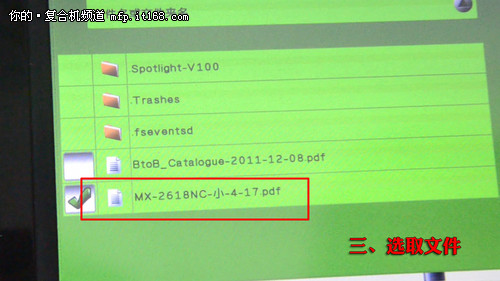

第三步,进入选择界面后,可以看到U盘内部存储的文件,夏普MX-3618NC支持PDF、tiff、JPEG和XPS文件。我们选取其中一个文件进行打印,然后点击开始即可,打印前你还可以进行参数调整,包括单面、双面,分辨率以及制作类型等,非常方便。

打印输出后,可以看到相比通过电脑打印,U盘直接打印好处就是非常的快速便捷,省去了电脑操作这一环节,自然就提高了办公效率。


